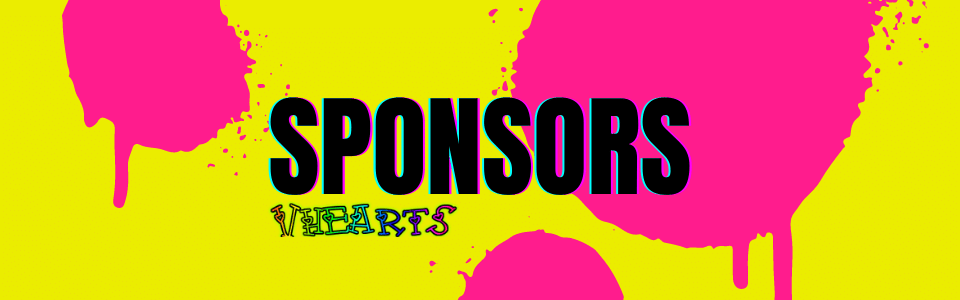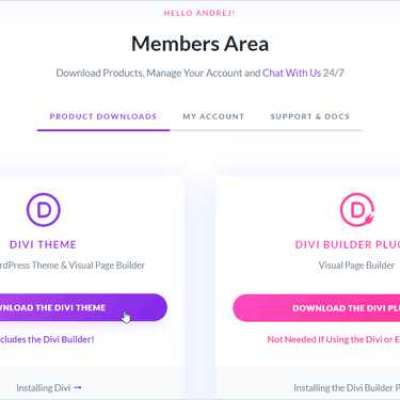Các bước quy trình cắt chữ ký trong PDF
Sử dụng phần mềm Adobe Acrobat Reader, người dùng có thể sử dụng bộ công cụ Snapshot để chỉnh sửa hình ảnh và cắt chữ một cách dễ dàng.
Để sử dụng chức năng chụp nhanh, người dùng chỉ cần làm theo các bước sau. Trước tiên là chọn mục Edit trên giao diện chính của phần mềm, sau đó bấm vào chức năng ""Take a Snapshot"".
Sau khi chọn chức năng ""Take a Snapshot"", người dùng có thể rê chuột để chọn một khu vực hình chữ nhật cần cắt chữ. Sau khi chọn khu vực cần thiết, chỉ cần thả chuột.
Để thoát khỏi chức năng chụp nhanh, người dùng có thể bấm phím ESC.
Sau khi đã chụp nhanh màn hình, người dùng có thể tiếp tục chỉnh sửa tại khu vực cần ký. Để làm điều này, chỉ cần bấm vào Edit và sau đó chọn Paste.
Đọc thêm: https://phanmemvanphong.net/7-....cach-cat-chu-ky-tron
Như vậy, với các bước đơn giản như trên, người dùng có thể sử dụng chức năng Snapshot trên phần mềm Adobe Acrobat Reader để chỉnh sửa hình ảnh và cắt chữ một cách thuận tiện.
Tham khảo: https://vhearts.net/post/42950....9_để-chen-icon-vao-w
#phanmemvanphong, #phần_mềm_văn_phòng, #cắt_chữ_ký_trong_pdf,#catchukytrongpdf, #thuthuathay
Like
Comment
Share